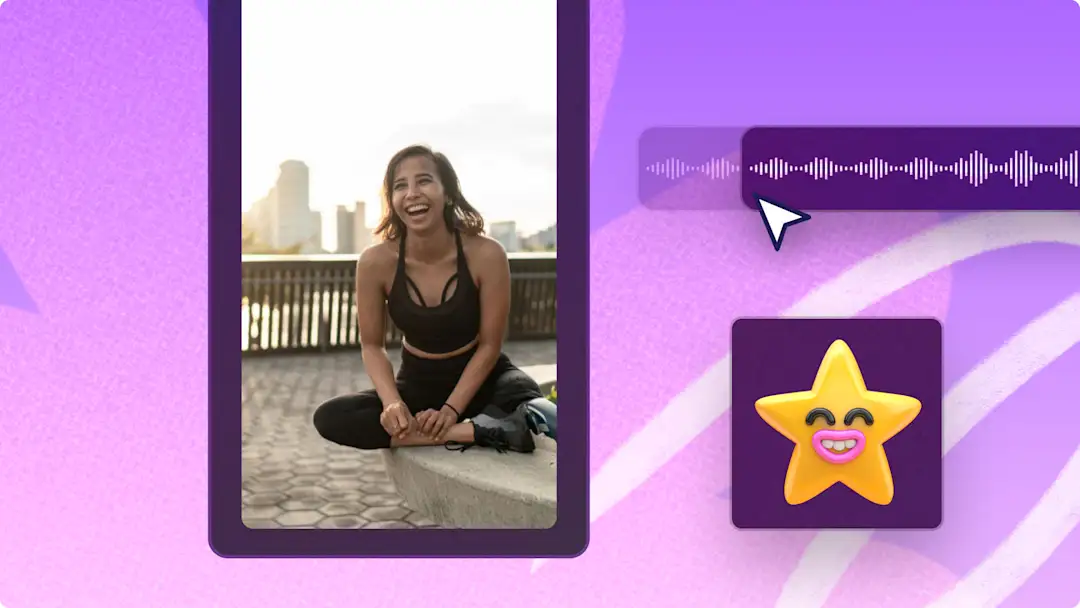Ενημέρωση!Τα στιγμιότυπα οθόνης σε αυτό το άρθρο προέρχονται από το Clipchamp για προσωπικούς λογαριασμούς. Οι ίδιες αρχές ισχύουν στο Clipchamp για λογαριασμούς εργασίας και σχολικούς λογαριασμούς.
Χρειάζεστε έναν τρόπο να συγχωνεύσετε πολλά αποσπάσματα βίντεο για να συνθέσετε εκπαιδευτικό υλικό, παρουσίαση διαφανειών ή προωθητικό βίντεο, αλλά δεν θέλετε να κατεβάσετε λογισμικό; Διαθέτουμε το πιο εύκολο εργαλείο για να συνδυάσετε βίντεο και φωτογραφίες, να τα αποκόψετε στη σωστή διάρκεια και ακόμα και να προσθέσετε εφέ όπως τίτλους και μεταβάσεις, απευθείας από το πρόγραμμα περιήγησής σας.
Εξερευνήστε πώς να συνδυάσετε αποσπάσματα βίντεο χωρίς κόπο ώστε να συνθέσετε επαγγελματικά βίντεο στα Windows και Mac με το Clipchamp.
Τρόπος συγχώνευσης βίντεο online
Βήμα 1. Εισαγωγή βίντεο ή επιλογή πλάνων αρχείου
Για να εισαγάγετε τα δικά σας βίντεο, φωτογραφίες και ήχο, κάντε κλικ στο κουμπί "Εισαγωγή πολυμέσων" στην καρτέλα "Τα μέσα σας" στη γραμμή εργαλείων για να περιηγηθείτε στα αρχεία του υπολογιστή σας ή να συνδεθείτε στο OneDrive σας.
Μπορείτε επίσης να χρησιμοποιήσετε δωρεάν πολυμέσα αρχείου, όπως αποσπάσματα βίντεο, φωτογραφίες, βίντεο φόντου και GIF. Κάντε κλικ στην καρτέλα "Βιβλιοθήκη περιεχομένου" στη γραμμή εργαλείων και επιλέξτε το αναπτυσσόμενο βέλος οπτικών στοιχείων και, στη συνέχεια, τα βίντεο, τις φωτογραφίες ή τα φόντα. Κάντε αναζήτηση ανάμεσα στις διάφορες κατηγορίες αρχείου χρησιμοποιώντας επίσης τη γραμμή αναζήτησης.
Σύρετε και αποθέστε τα μέσα σας στο χρονολόγιο σε παράθεση.Η σε παράθεση τοποθέτηση των μέσων στη λωρίδα χρόνου συνθέτει αυτόματα δύο ή περισσότερα αποσπάσματα δημιουργώντας ένα ενιαίο βίντεο.
Βήμα 2. Επεξεργασία του βίντεό σας
Για να αναδιατάξετε τη σειρά των συνδυασμένων βίντεό σας, απλώς σύρετε και αποθέστε το αρχείο μέσων ξανά.Μπορείτε να εναλλάξετε τη σειρά της λωρίδας χρόνου όσες φορές θέλετε.
Για να αποκόψετε τη διάρκεια του βίντεό σας, επιλέξτε το βίντεο στη λωρίδα χρόνου ώστε να επισημανθεί με πράσινο χρώμα. Μετακινήστε τις πράσινες λαβές στα αριστερά της λωρίδας χρόνου για να αποκόψετε τη διάρκεια του βίντεο.Για να αποκόψετε πολλά στοιχεία ταυτόχρονα, δοκιμάστε τη δυνατότητα επεξεργασίας πολλών στοιχείων. Κρατήστε πατημένο το πλήκτρο SHIFT (Windows) ή το πλήκτρο COMMAND (MacBook) στο πληκτρολόγιό σας, στη συνέχεια, επιλέξτε κάθε στοιχείο στη λωρίδα χρόνου και μετά χρησιμοποιήστε μία από τις πράσινες λαβές για να αποκόψετε.
Εάν εμφανιστούν μαύρα διαστήματα στη λωρίδα χρόνου σας μετά την αποκοπή, ίσως να μην είναι συνδυασμένα πλέον τα βίντεό σας.Χρησιμοποιήστε τη δυνατότητα κατάργησης κενών για να διαγράψετε τυχόν κενά, επιλέγοντας το εικονίδιο κάδου απορριμάτων στη λωρίδα χρόνου.
Τοποθετήστε μεταβάσεις ανάμεσα από κάθε απόσπασμα για να προσθέσετε περαιτέρω προσωπική έκφραση στο συγχωνευμένο βίντεό σας. Κάντε κλικ στην καρτέλα "Μεταβάσεις" στην αριστερή πλαϊνή γραμμή.Σύρετε και αποθέστε μια μετάβαση στη λωρίδα χρόνου ανάμεσα σε δύο αποσπάσματα.
Βήμα 3. Προεπισκόπηση και αποθήκευση του συγχωνευμένου βίντεό σας
Προτού αποθηκεύσετε το νέο σας βίντεο, βεβαιωθείτε ότι έχετε κάνει προεπισκόπησή του, χρησιμοποιώντας τη λειτουργία πλήρους οθόνης. Όταν είστε έτοιμοι για αποθήκευση, κάντε κλικ στο κουμπί "Εξαγωγή" και επιλέξτε μια ανάλυση βίντεο. Συνιστούμε να αποθηκεύετε όλα τα βίντεο σε ανάλυση 1080p για την καλύτερη δυνατή ποιότητα.Οι συνδρομητές επί πληρωμή μπορούν να αποθηκεύσουν σε ανάλυση βίντεο 4K.
Συγχώνευση βίντεο και επεξεργασία με ειδικά εφέ
Εξοικονόμηση χρόνου με ομαδοποίηση και κατάργηση ομαδοποίησης
Δεν θα έχετε ποτέ ξανά σε λάθος θέση ένα απόσπασμα με τη λειτουργία ομαδοποίησης. Συγχωνεύστε τα αποσπάσματά βίντεό σας και, στη συνέχεια, ομαδοποιήστε τα με ένα μόλις κλικ.Μετακινήστε ελεύθερα ολόκληρο το βίντεό σας στη λωρίδα χρόνου χωρίς να χάνετε τη σειρά των αποσπασμάτων σας.Μπορείτε επίσης να καταργήσετε την ομαδοποίηση στοιχείων οποιαδήποτε στιγμή και να κάνετε αλλαγές σε στοιχεία εκτός ομάδας.
Άμεση βελτίωση των βίντεό σας με φίλτρα και εφέ
Τροποποιήστε την εμφάνιση των βίντεο κλιπ σας με ευκολία για να ενισχύσετε τα χρώματα, μεταμορφώσετε την ενέργεια που εκπέμπουν βελτιώστε την αισθητική με επαγγελματικά φίλτρα βίντεο. Επιλέξτε ανάμεσα σε ποικιλία φίλτρων βίντεο όπως τα ρετρό, vibrant vlogger, γουέστερν και πολλά άλλα.
Αυξομειώστε την ταχύτητα των συγχωνευμένων βίντεό σας
Πάρτε τον έλεγχο της ταχύτητας του βίντεο σας με τον φιλικό προς τους αρχάριους επιλογέα ταχύτητας. Μειώστε την ταχύτητα του βίντεό σας ή αυξήστε τον ρυθμό του βίντεο χρησιμοποιώντας το ρυθμιστικό ταχύτητας στην καρτέλα "Ταχύτητα" στον πίνακα ιδιοτήτων.
Προσθήκη εφέ ήχου για βελτίωση του βίντεό σας
Επιλέξτε από μια εκτενή γκάμα δωρεάν εφέ ήχων SFX όπως χειροκροτήματα, ειδοποιήσεις μηνυμάτων, κλικ, ζητωκραυγές και κρότους για να προσθέσετε στο βίντεό σας. Μπορείτε ακόμα και να συνδυάσετε πολλά ηχητικά εφέ, για να δημιουργήσετε τον τέλειο συνδυασμό.
Συνήθεις ερωτήσεις
Είναι δωρεάν η συγχώνευση βίντεο στο Clipchamp;
Ναι. Η συγχώνευση βίντεο διαδικτυακά με το Clipchamp είναι δωρεάν για όλους τους χρήστες. Για να αποκτήσετε πρόσβαση στην επιλογή premium αποθεμάτων ήχου, εικόνας και βίντεο, εξετάστε το ενδεχόμενο να αναβαθμίσετε τον λογαριασμό σας.
Πόσα βίντεο μπορώ να συνδυάσω;
Δεν υπάρχει όριο στον αριθμό βίντεο που μπορείτε να συνδυάσετε στο Clipchamp. Συγχωνεύστε όσα βίντεο επιθυμείτε.
Μπορώ να συγχωνεύω βίντεο και εικόνες;
Ναι. Το χρονολόγιο του προγράμματος επεξεργασίας βίντεο σάς επιτρέπει να συγχωνεύετε οποιονδήποτε τύπο μέσων, όπως βίντεο, εικόνες, ήχο, GIF και αυτοκόλλητα.
Πώς μπορείτε να επεξεργαστείτε και να συγχωνεύσετε βίντεο στα Windows;
Το δωρεάν διαδικτυακό πρόγραμμα επεξεργασίας βίντεο του Clipchamp λειτουργεί σε Windows 7, Windows 10 και Windows 11, με σύνδεση στο διαδίκτυο. Μπορείτε να αποκτήσετε πρόσβαση στο Clipchamp μέσω του προγράμματος περιήγησης Edge ή να κάνετε λήψη της εφαρμογής για Windows.
Τώρα που γνωρίζετε πώς να συνδυάζετε βίντεο, δοκιμάστε να συγχωνεύσετε αποσπάσματα Xbox για να δημιουργήσετε καλύτερες στιγμές παιχνιδιού με την ενοποίηση εισαγωγής Xbox.
Ξεκινήστε σήμερα την επεξεργασία με το Clipchamp δωρεάν ή κατεβάστε την εφαρμογή Clipchamp για Windows για να ξεκινήσετε.